Microsoft兼容性遥测是什么?修复Microsoft兼容性遥测高磁盘的方法
Microsoft兼容性遥测是什么?有不少用户发现Microsoft兼容性遥测在电脑上占用了较大的磁盘空间,那么Microsoft兼容性遥测可以禁用吗?下面就来和小编一起看看Microsoft兼容性遥测是什么及是否可禁用的问题。
什么是Microsoft兼容性遥测?
此服务在Windows 7,8,10上是合法的.Microsoft兼容性遥测是Windows进程,它存储有关计算机上某些设备或应用程序工作方式的相关数据,然后尝试在必要时修复一些潜在问题。
并且,默认情况下,您可以在C:/ Windows / System 32中找到此Microsoft兼容性遥测。
但在正常情况下,它不是Windows 10上的病毒,除非被病毒感染,否则不应禁用Microsoft兼容性遥测。
但是,如果由于此服务而在您的PC上出现高磁盘使用量,您将采取什么措施?
如何修复Microsoft兼容性遥测高磁盘Win10?
正如所说,这个Windows服务不会耗尽你的磁盘或CPU使用率,因此,一旦你发现Microsoft兼容性遥测在Windows 10上导致高磁盘,你就要禁用它。
当停止在Windows 10上运行兼容性遥测时,有几个选项可供您使用。
解决方案1:在组策略编辑器中禁用Microsoft兼容性遥测
您可以结束兼容性遥测的第一个地方是通过Windows 10上的组策略编辑器实现。
此嵌入式Windows通常用于控制PC的某些系统设置。
因此,转到组策略编辑器以禁用它。
1、按Windows + R以提升“ 运行”框,然后在框中键入gpedit.msc。
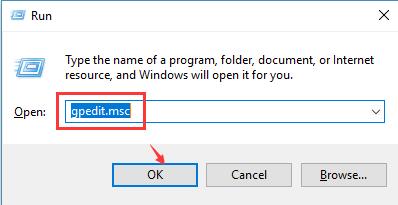
最后,单击“ 确定”以导航到“ 组策略编辑器”。
如果您在Windows 10 Home Edition上运行,则您的是本地组策略编辑器。
2、然后在组策略编辑器中,转到路径:计算机配置>管理模板> Windows组件>数据收集和预览生成。
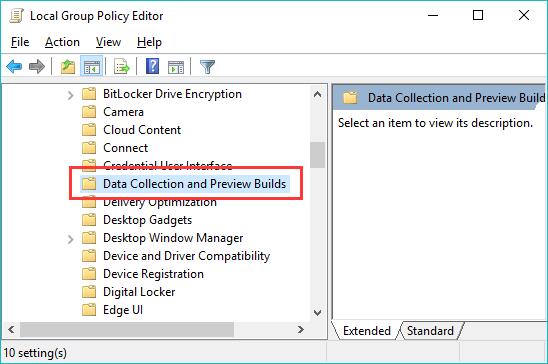
3、然后在右窗格中,双击“ 允许遥测”以更改其设置。

4、在“ 允许遥测”窗口中,将其设置为“ 禁用 d”,然后单击“ 应用”和“ 确定”以保存更改。
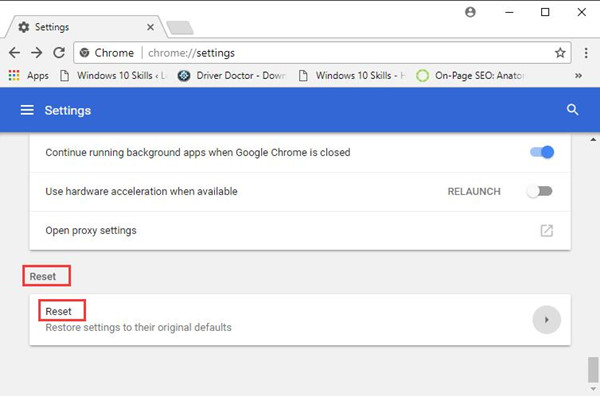
现在,您可以更顺畅地使用PC,因为Microsoft兼容性遥测技术不会占用Windows 10上的高磁盘。
在这里,您可能已经掌握了如何在Windows 10上禁用兼容性遥测的方法。
解决方案2:在注册表编辑器中停止兼容性遥测
除了在组策略编辑器中禁用此服务之外,您还可以在注册表编辑器Windows 10中实现此功能,Windows 10是另一种内置管理工具。
1、在“ 运行”框中,在框中输入regedit,然后单击“ 确定”以进入注册表编辑器。
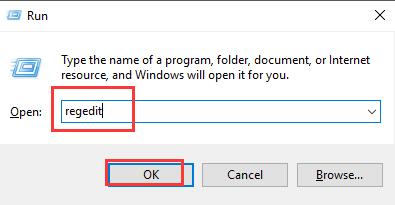
2、然后在注册表编辑器中,导航到HKEY_LOCAL_MACHINE> SOFTWARE> Policies> Microsoft>Windows> DataCollection。
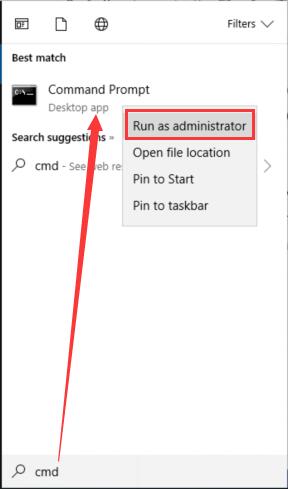
3、在DataCollection下,在右窗格中,右键单击空白区域以创建新的 DWORD(32位)值。
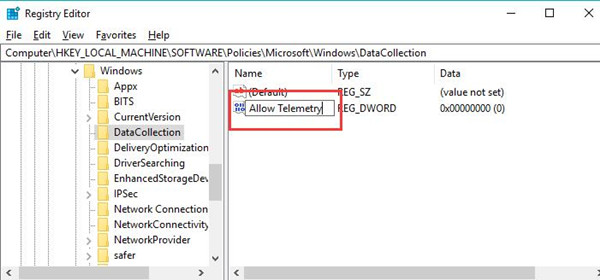
4、然后将新值命名为Allow Telemetry并双击此新的Allow Telemetry键将其打开。
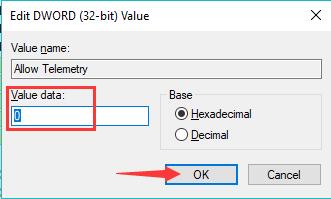
5、然后将此允许遥测的值数据更改为0。
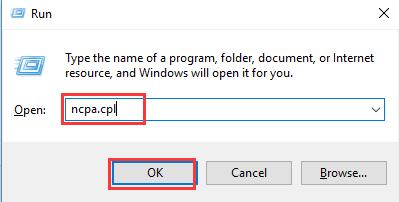
单击“ 确定”以保存对Windows 10 Microsoft Compatibility Telemetry所做的更改。
这次您可以转到任务管理器并检查兼容性遥测是否仍在Windows 10上使用高磁盘。
解决方案3:更新Win10的图形驱动程序
最后,除了禁用Windows 10 Microsoft兼容性遥测之外,您还可以决定将显示驱动程序更新到最新版本。
在某些情况下,这在某种程度上可以帮助您修复Windows 10上的兼容性遥测服务问题。
下载更新的图形驱动程序是万无一失的,因为Windows 10中的设备管理器能够帮助您完成这一过程。
1、打开设备管理器。
2、在设备管理器中,展开显示适配器,然后右键单击图形驱动程序来更新驱动程序。
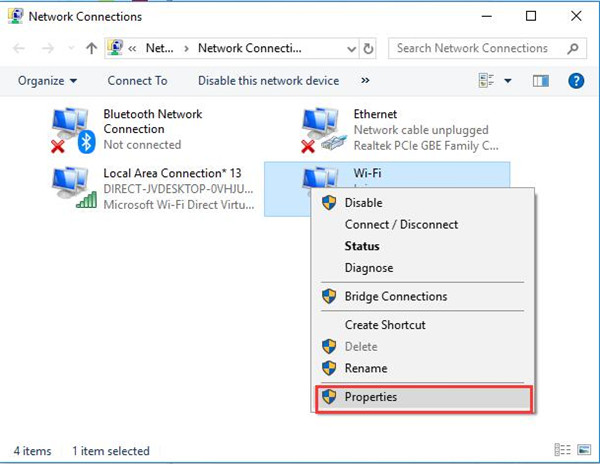
3、然后选择自动搜索更新的驱动程序软件。通过这种方式,设备管理器将自动为您获取最新的显示驱动程序。
如果没有这样做,您可能需要导航到显卡的官方网站,无论是AMD还是英特尔,都可以自行更新。
使用兼容的视频卡驱动程序可能会成功解决PC上的冻结或慢速性能问题。
简而言之,您可以尝试使用上述解决方案来删除Windows 10上的Microsoft Compatibility Telemetry高磁盘,如果您愿意,请将其禁用。
相关文章
- 系统之家win10纯净版一键安装
- SSID是什么意思?SSID详细介绍
- Win10如何开启活动历史记录功能?Win10开启活动历史记录功能方法
- TiWorker.exe是什么进程?TiWorker.exe进程CPU占用率过高如何解决?
- “一个意外错误使您无法删除该文件”如何解决?
- Windows怎么禁用传递优化服务?传递优化服务彻底关闭的方法
- 微软面向Win10 / Win11用户发布KB5025175补丁更新,检测和缓解CPU漏洞
- 无法登录到你的账户,通常可以通过从你的账户注销怎么解决?
- 电脑提示您当前无权访问该文件夹怎么办?(已解决)
- Win10精简版在哪下载?小修Win10精简版免费下载
- 系统部落系统怎么样?分享几款Win10精简版系统
- 是否允许该页从您的剪贴板上粘贴信息如何解决?
- 固态硬盘用了一段时间就变卡是怎么回事?
- windows defender antivirus占用大量内存如何解决?
- U盘在win10电脑上显示驱动器存在问题怎么解决?
- 微软Win11/10可选更新时间改了!下个月起每月第四周推送







